Cómo hacer un gráfico de líneas en Excel
Si queremos hacer un gráfico de líneas en Excel, podemos crearlo a partir de este tutorial de gráficos en Excel. Los gráficos lineales nos permiten realizar un seguimiento de los datos de un periodo largo de tiempo. El eje X representará el tiempo y el eje Y los datos. Se utilizan para mostrar de manera visual datos complejos que han sucedido en un periodo de tiempo concreto, además es posible comparar la información con dos periodos de tiempo diferentes, así la toma de decisiones será mucho más sencilla de realizar.
Podemos usar los gráficos lineales en las presentaciones y así mostrar todos los datos de manera clara y precisa. Para desarrollarlos podremos usar plantillas de Excel, que ya están estructuradas y solo tenemos que introducir la información. O podemos hacerlos desde cero, es muy sencillo, vamos a verlo.
Insertar y hacer un gráfico de líneas en Excel
Para hacer gráficos lineales en Excel seguiremos los siguientes pasos para reprensentar la información en un gráfico de líneas:
- Introducimos en una tabla de Excel los datos que queremos representar en un gráfico. Es aconsejable usar una columna para identificar la información y otra para introducir los datos. Por ejemplo, una columna con los meses del año y otra columna con las ventas producidas en cada periodo de tiempo.
- A continuación seleccionaremos los datos que deseamos incluir en el gráfico de Excel.
- Después acudimos a la cinta de opciones, a la pestaña Insertar.
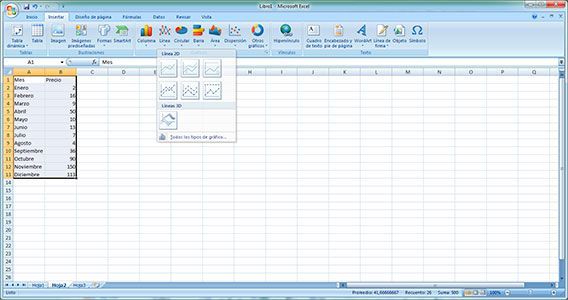
- Entre todas las opciones que incluye la pestaña insertar buscaremos el botón de gráficos y, en concreto, la opción de Gráfico recomendado.
- Automáticamente aparece un cuadro de diálogo con todas las opciones de gráficos. Es muy propable que aparezca como gráfico recomendable el gráfico de líneas, si no fuera así tendríamos que seleccionar la opción “Todos los gráficos”.
- Excel ofrece diferentes tipos gráficos de líneas en 2D y en 3D. Escogeremos aquél que más nos interesa.
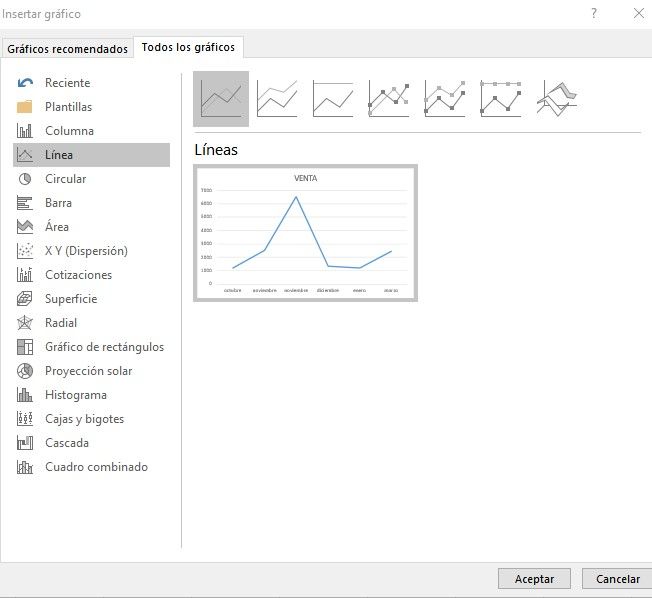
Siguiendo estos pasos podrás insertar un gráfico de línea en la hoja de Excel. ¿Fácil? Después de insertar el gráfico en la hoja de Excel podremos editarlo, para ello acudiremos a la cinta de opciones a la pestaña diseño (si no aparece tendremos que seleccionar primero el gráfico). Podremos cambiar los colores del gráfico, modificar los datos e incluso intercambiar los ejes. ¿Eres el dueño o dueña de una clínica dental u otro tipo de clínica de servicios al cliente directo? Aprende en es.justexw.com como gestionar clínicas dentales y otras clínicas relacionadas con el mundo de la salud y realiza gráficos de líneas para observar claramente la tendencia que sigue tu negocio.
Como ves, algunos de los diferentes tipos de gráficos en Excel que podemos desarrollar son muy sencillos. Con unos simples pasos podemos desarrollar fácilmente algunas de estas representaciones visuales que nos hacen más fácil la visualización de los datos que tenemos en las hojas de cálculo.
Cómo se hace un gráfico de progreso en Excel

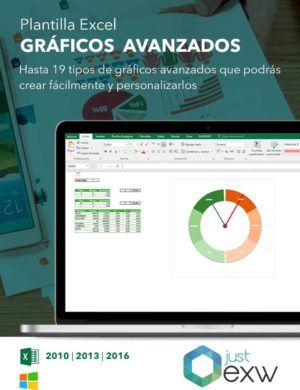 Plantilla Premium Gráficos Avanzados
Plantilla Premium Gráficos Avanzados